
- •Передмова
- •Робоча програма дисципліни “Статистика”
- •4.1. Абсолютні та відносні величини
- •4.2. Середні величини
- •4.3. Показники варіації
- •Тема 5. Аналіз рядів розподілу
- •Тема 6. Статистичні методи вимірювання взаємозв'язків
- •Тема 7. Аналіз інтенсивності динаміки та тенденцій розвитку
- •Тема 8. Індексний метод
- •Тема 9. Вибірковий метод
- •Тема 10. Подання статистичних даних: таблиці, графіки, карти
- •Структура залікового кредиту дисципліни “Статистика”
- •Тема 1. Зведення і групування статистичних даних
- •Вихідні дані для виконання аналітичного групування
- •Разом 45
- •Разом 45
- •План практичного заняття
- •Контрольні запитання та завдання для самостійної роботи
- •Задачі для виконання на практичному занятті та самостійної роботи
- •Тема 2. Узагальнюючі статистичні показники
- •2.1. Абсолютні та відносні величини
- •План практичного заняття
- •Контрольні запитання та завдання для самостійної роботи
- •Задачі для виконання на практичному занятті та самостійної роботи
- •2.2. Середні величини
- •План практичного заняття
- •Контрольні запитання та завдання для самостійної роботи
- •Задачі для виконання на практичному занятті та самостійної роботи
- •2.3. Показники варіації
- •План практичного заняття
- •Контрольні запитання та завдання для самостійної роботи
- •Задачі для виконання на практичному занятті та самостійної роботи
- •Задача 2.32
- •Тема 3. Аналіз рядів розподілу
- •План практичного заняття
- •Контрольні запитання та завдання для самостійної роботи
- •Задачі для виконання на практичному занятті та самостійної роботи
- •Тема 4. Статистичні методи вимірювання взаємозв’язків
- •План практичного заняття
- •Контрольні запитання та завдання для самостійної роботи
- •Задачі для виконання на практичному занятті та самостійної роботи
- •Тема 5. Аналіз інтенсивності динаміки та тенденцій розвитку
- •План практичного заняття
- •Контрольні запитання та завдання для самостійної роботи
- •Задачі для виконання на практичному занятті та самостійної роботи
- •Тема 6. Індексний метод
- •План практичного заняття
- •Контрольні запитання та завдання для самостійної роботи
- •Задачі для виконання на практичному занятті та самостійної роботи
- •Тема 7. Вибірковий метод
- •План практичного заняття
- •Контрольні запитання та завдання для самостійної роботи
- •Задачі для виконання на практичному занятті та самостійної роботи
- •Додаток а Значення функції
- •Додаток б Інтегральна функція нормального розподілу
- •Додаток в
- •Коефіцієнтів кореляції
- •Додаток г Критичні значення f-критерію
- •Додаток д Розподіл
- •Додаток ж Значення критерію Пірсона для рівня істотності 0,10; 0,05; 0,01
- •Додаток з
- •Додаток е Середні коефіцієнти зростання
- •Список рекомендованої літератури
Вихідні дані для виконання аналітичного групування
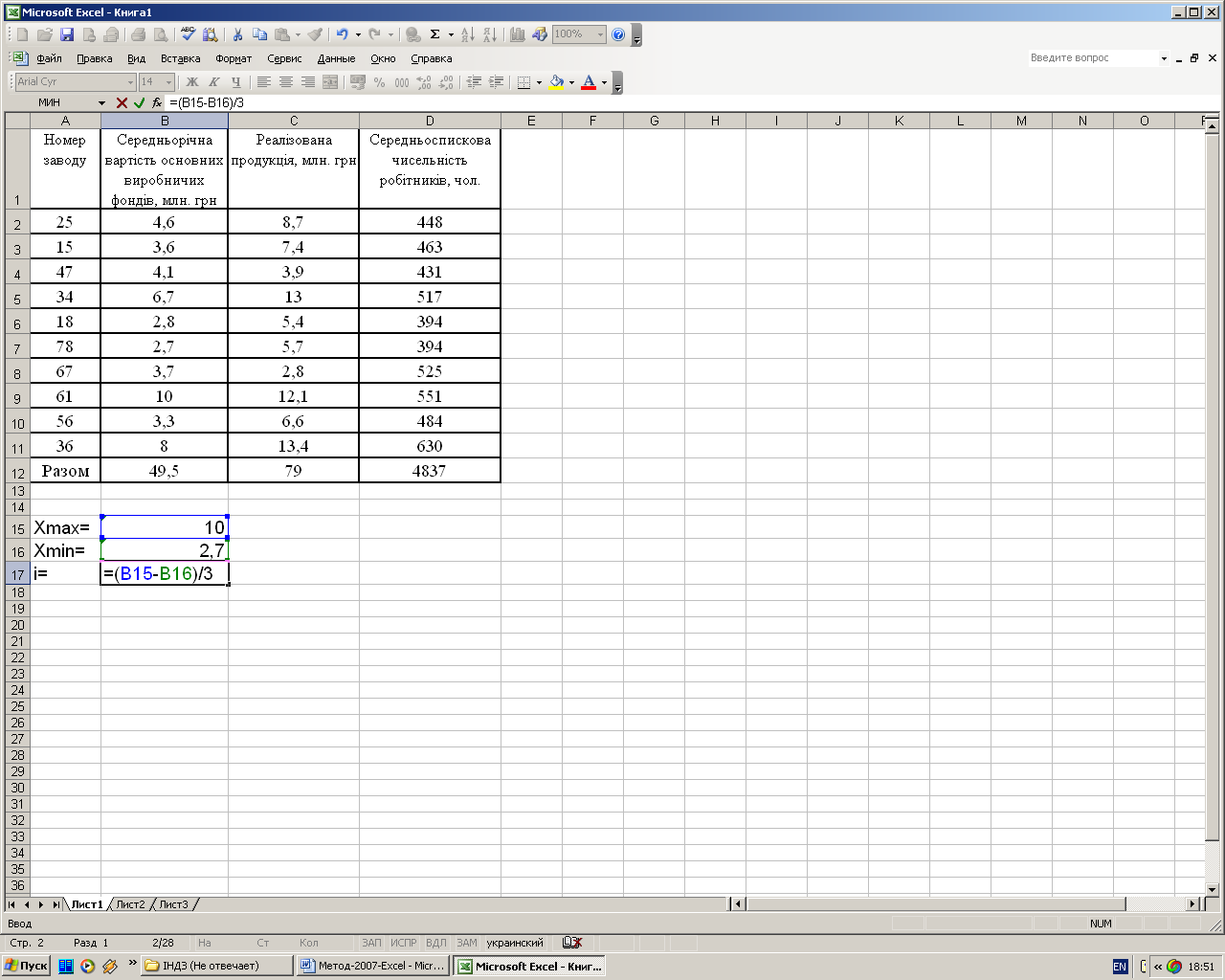
Перший етап передбачає знаходження максимального і мінімального значення групувальної ознаки, тобто максимального і мінімального значення у стовбці В (комірки В2:В11), для чого доцільно скористатися відповідними статистичними функціями Мастера функций Excel, що активується кліком по кнопці «Вставка функций» , яку розміщено у рядку формул. Після цього на екрані з’являється діалогове вікно «Мастера функций» з переліком видів функцій:
fx
Із запропонованого переліку вибираємо категорію функції «Статистические» та функцію «МАКС» для знаходження максимального значення групувальної ознаки:

Після появи діалогового вікна функції «МАКС» встановлюємо курсор у полі «Число1» та відмічаємо діапазон даних, для яких робимо розрахунок, у даному випадку це комірки В2:В11. В активованій раніше комірці з’явиться число 10 ( у таблиці 1.1 це комірка В15).
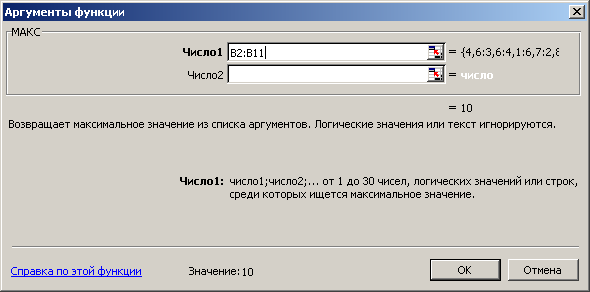
Аналогічно знаходимо мінімальне значення групувальної ознаки з використанням функції «МИН» (результат 2,7 занесено у комірку В16).
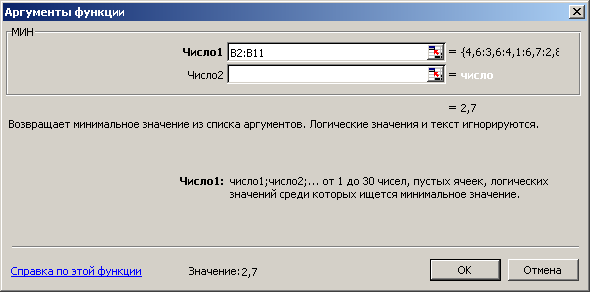
Далі визначаємо величину інтервалу групування шляхом створення власної формули. Формулу розрахунку наведено в комірці В17 таблиці 1.1. Встановлюємо інтервал групування для кожної групи:
1-й інтервал 2,7 - (2,7+2,4=5,І);
2-й інтервал 5,2- (5,1+2,4=7,6);
3-й інтервал 7,7- (7,6+2,4=10,0).
Результати розрахунків за формулами наведено в комірках С19:D21.
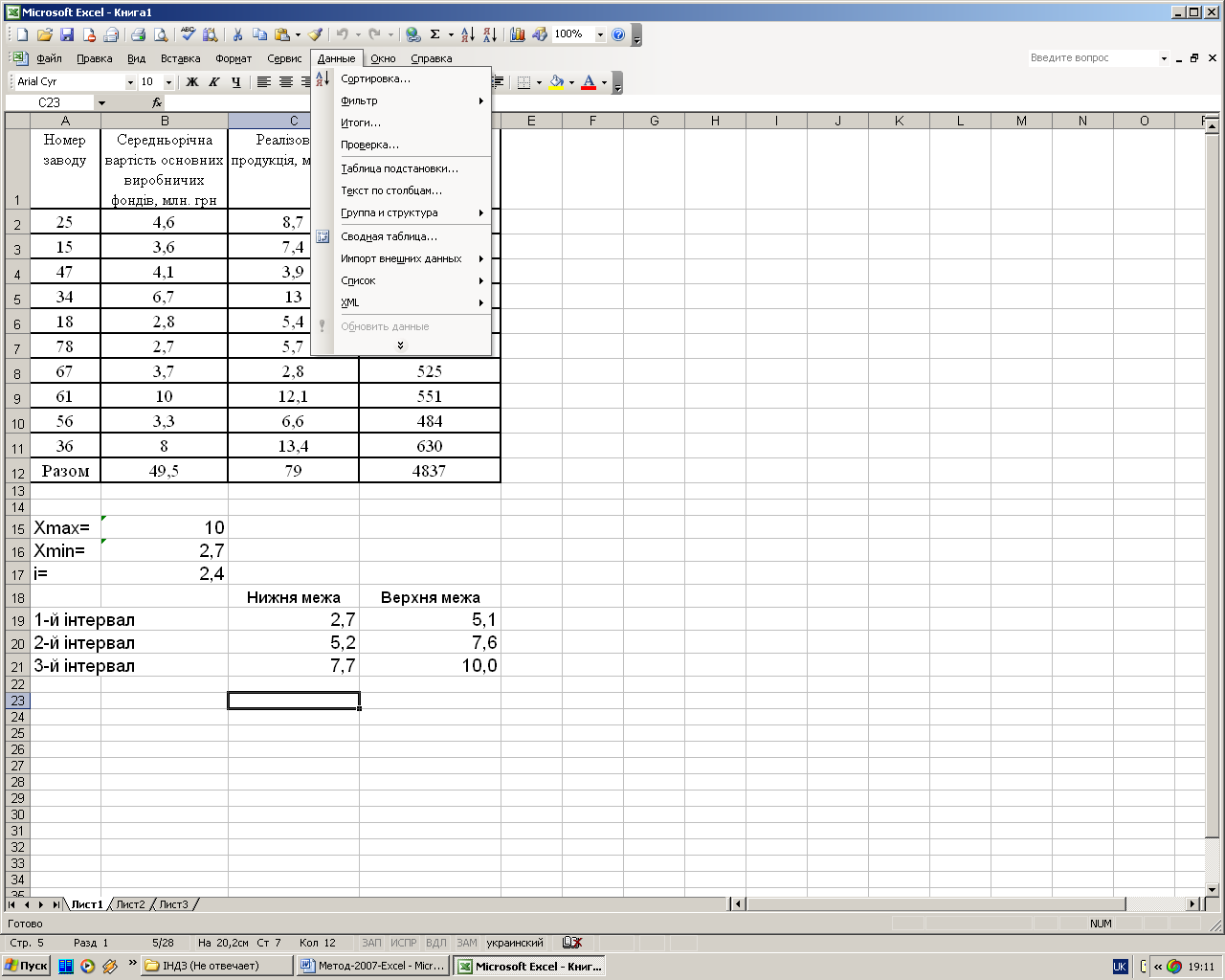
Для формування груп у відповідності з встановленими інтервалами можна спочатку розташувати (сортувати) значення показників табл.1.1 у порядку зростання факторного показника з використанням меню «Данные» і команди «Сортировка».
Після появи діалогового вікна команди «Сортировка» у полі «Сортировать по» обираємо «Столбец В» та вказуємо порядок сортування «по возрастанию». Після натискання кнопки ОК у таблиці дані будуть розташовані у порядку зростання факторного показника. Далі можна візуально визначити діапазони значень факторного показника, які відповідають визначеним інтервалам та відділити їх один від одного двома рядками, в яких будуть розміщені сумарні та середні значення по кожній групі.

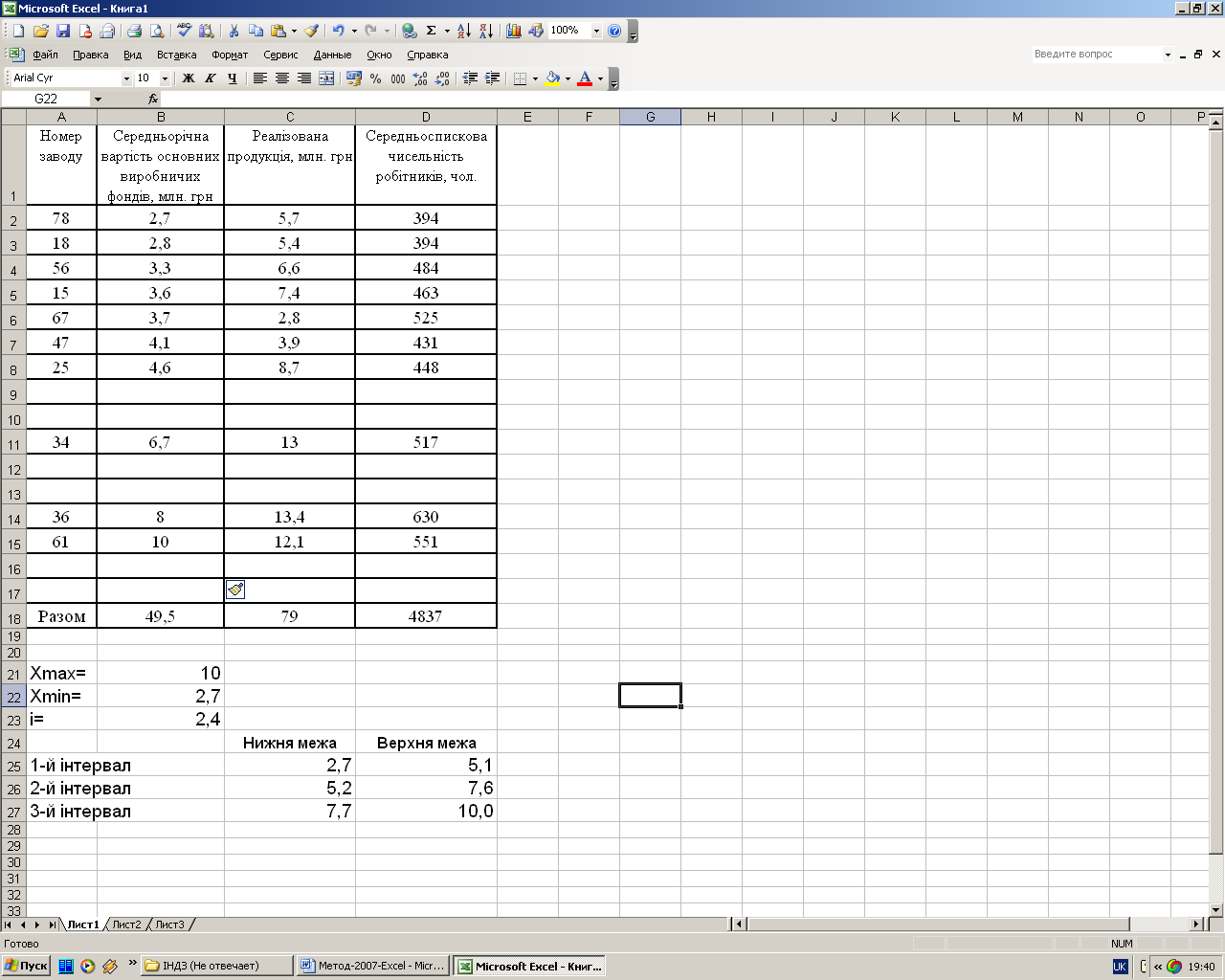
Сумарне
значення факторного показника у першій
групі можна розрахувати з використанням
кнопки «Автосумма»
![]() .
Для розрахунку сумарного значення
необхідно виділити діапазон даних, які
необхідно додавати, натиснути кнопку
,
після цього в наступній комірці з’явиться
результат. Для наступних груп суму можна
визначити шляхом копіювання формули.
Середнє значення можна обчислити з
використанням функції «СРЗНАЧ».
.
Для розрахунку сумарного значення
необхідно виділити діапазон даних, які
необхідно додавати, натиснути кнопку
,
після цього в наступній комірці з’явиться
результат. Для наступних груп суму можна
визначити шляхом копіювання формули.
Середнє значення можна обчислити з
використанням функції «СРЗНАЧ».
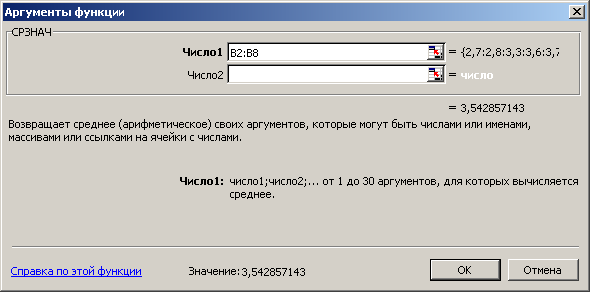
У поле «Число 1» вводиться діапазон значень, для яких визначається середня величина, в даному випадку для першої групи за факторним показником це діапазон В2:В8. У наступних групах середнє значення можна розрахувати шляхом копіювання формули. Покажемо результати обчислень у робочій таблиці.

Для виконання групування можна також використовувати меню «Данные» команду «Расширенный фильтр». Для виконання групування введемо позначення показників (рядок 52 таблиці з вихідними даними). Далі у відповідності з встановленими інтервалами необхідно задати діапазон умов для кожної групи (комірки F52, F53; I52, I53; J52; J53; L52, L53), при цьому позначення групувальної ознаки повинно точно відповідати позначенню у вихідній таблиці, тому його краще копіювати.
Після введення діапазону умов необхідно активувати команду «Расширенный фильтр» у меню «Данные». На екрані з’явиться діалогове вікно, в перше поле «Исходный диапазон» вводиться діапазон даних з позначеннями показників, але без сумарного значення, в друге поле «Диапазон условий» вводиться діапазон умов для першої групи, включаючи позначення групувального показника, в трете поле «Поместить результат в диапазоне» вводиться діапазон комірок, у яких будуть розміщені результати (за умови вибору «Скопировать результат в другое место»).
Увага! В даному випадку результат виводиться як формула масиву, для цього натискають клавішу F2, потім одночасно Ctrl+Shift+Enter.
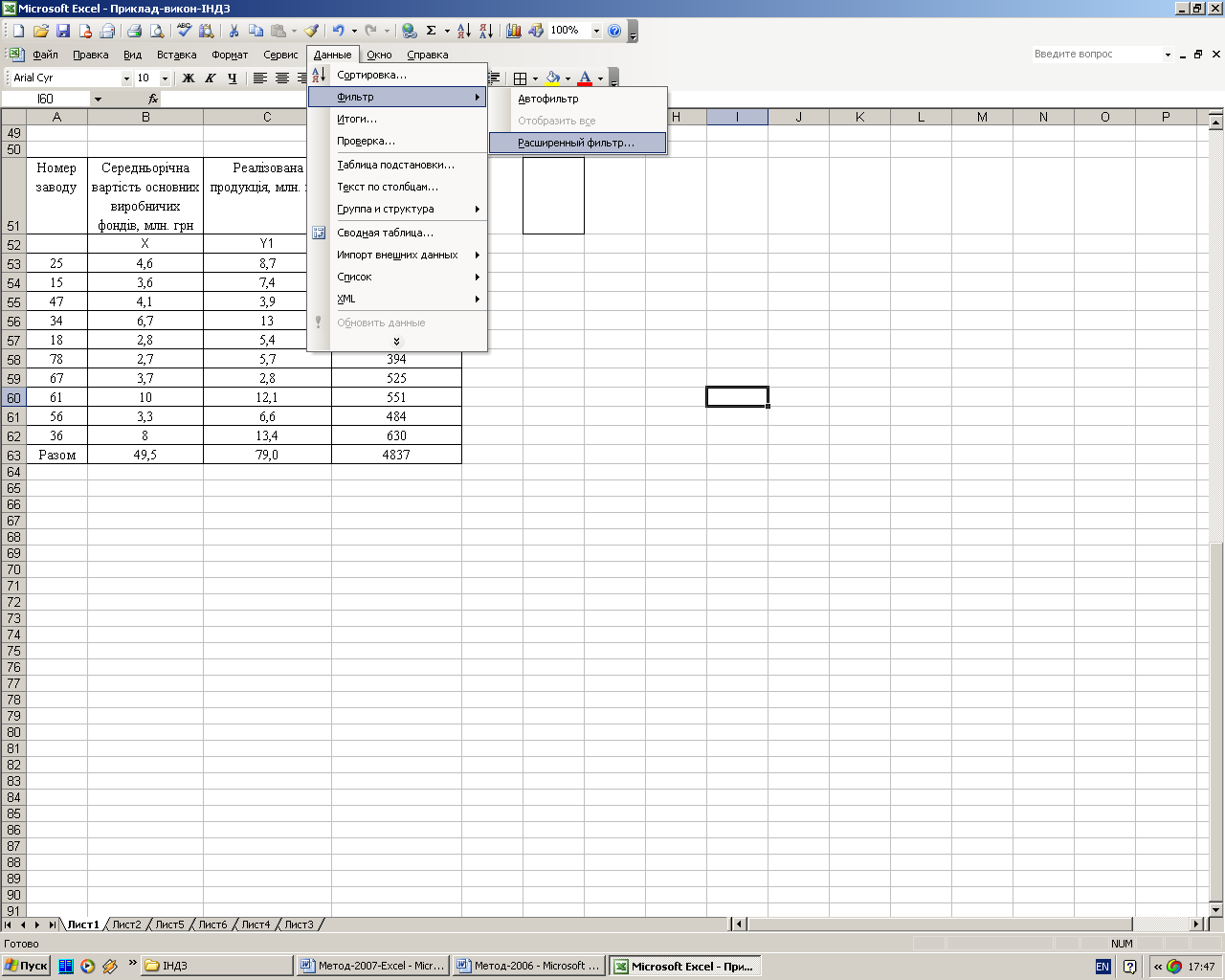
В результаті у виділеному діапазоні будуть виведені значення усіх трьох показників по першій групі. Аналогічно виконуються дії для наступних груп. Для розрахунку кількості одиниць у групі можна скористатися функцією «СЧЕТ», для підрахунку сум та середніх – відповідно функціями «СУММ» та «СРЗНАЧ».
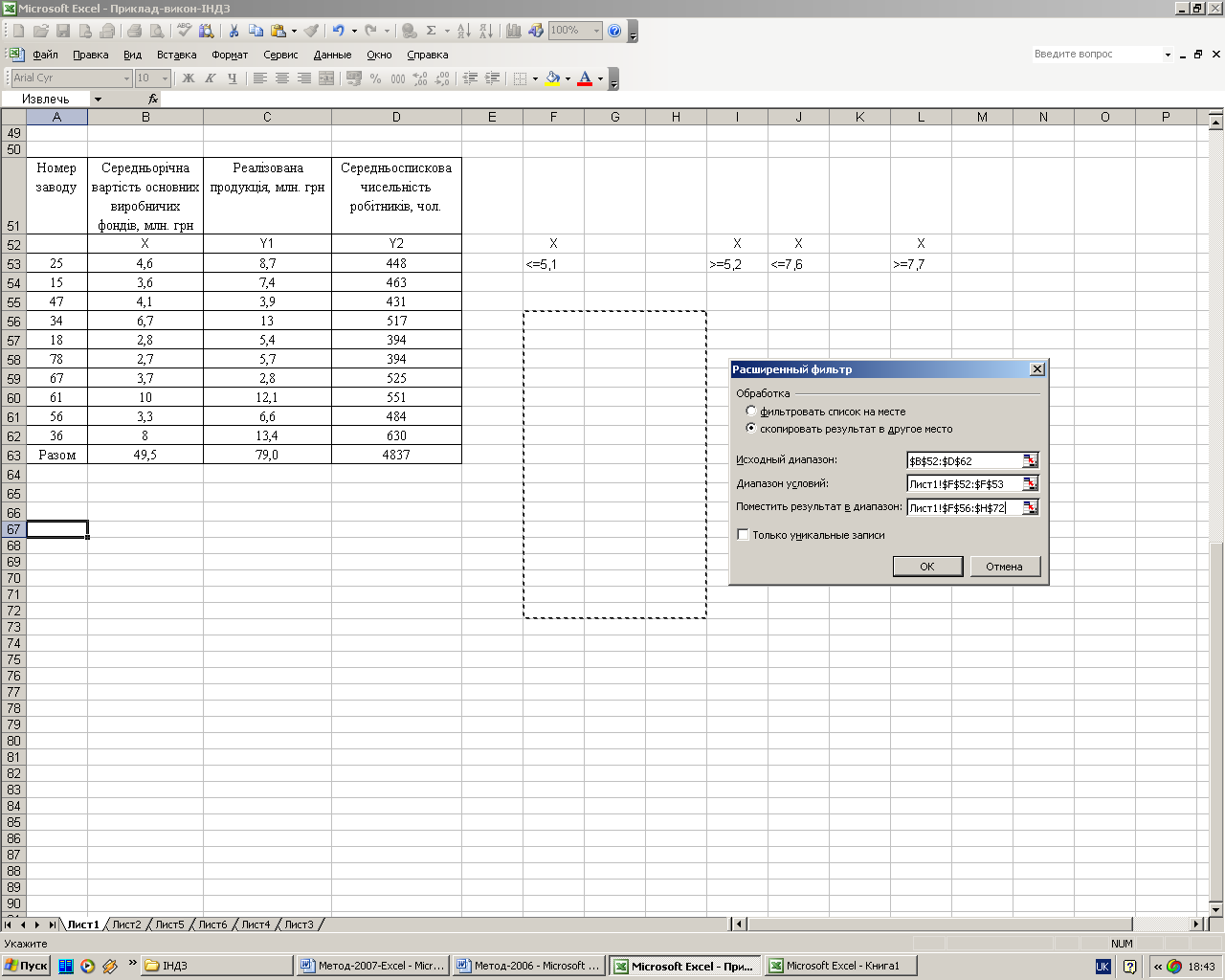
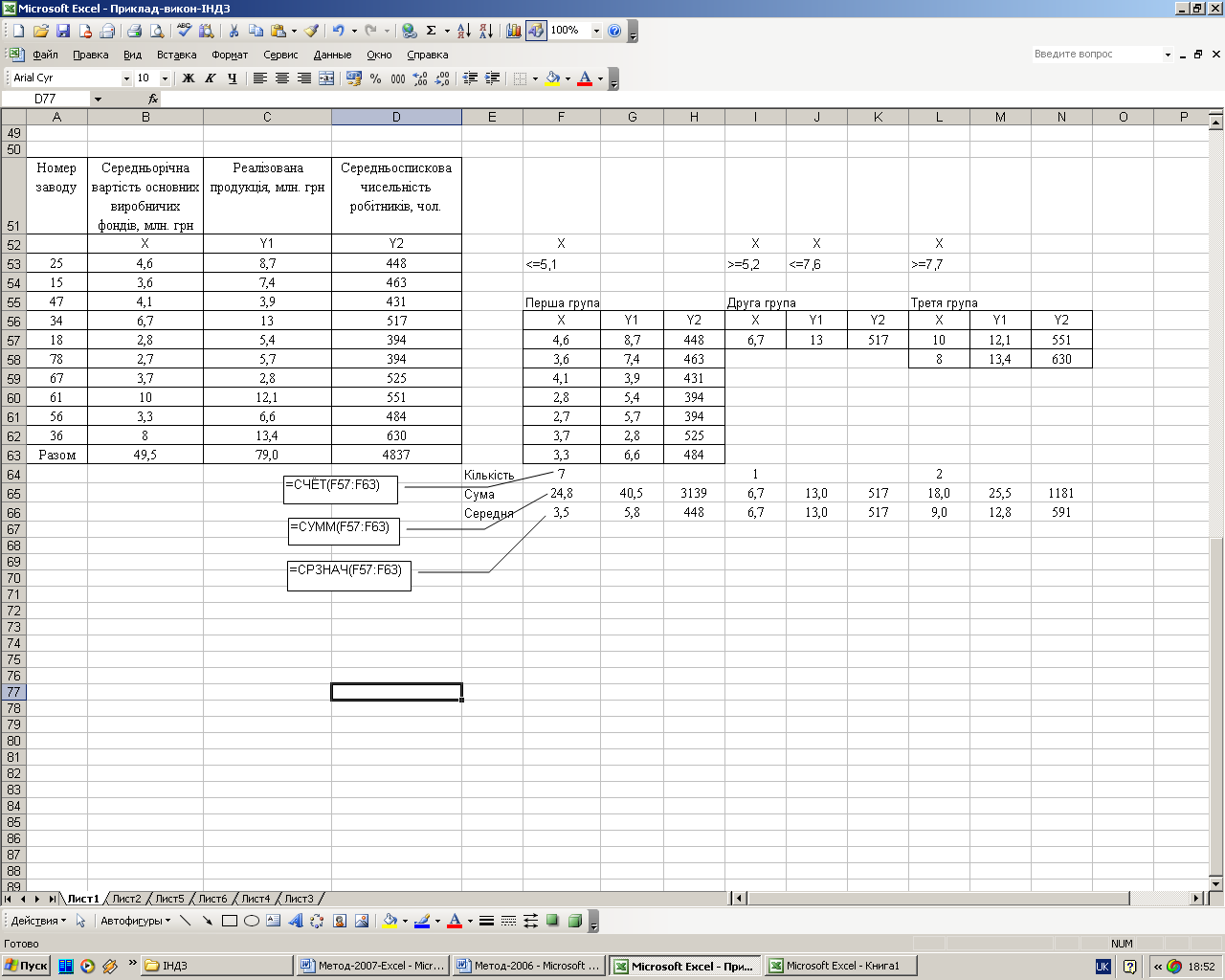
Результати розрахунків, які наведено у робочій таблиці, викладемо у вигляді підсумкової групової таблиці.
Залежність між вартістю основних виробничих засобів, реалізованою продукцією та чисельністю робітників
Групи заводів за вартістю основних виробничих засобів, млн. грн |
Кіль-кість заводів |
Середньорічна вартість основних виробничих засобів, млн. грн |
Реалізована продукція, млн.грн |
Середньоспискова чисельність робітників, осіб. |
|||
разом |
в середньому |
разом |
в середньому |
разом |
в середньому |
||
2,7 - 5,1 |
7 |
24,8 |
3,5 |
40,5 |
5,8 |
3139 |
448 |
5,2 - 7,6 |
1 |
6,7 |
6,7 |
13,0 |
13,0 |
517 |
517 |
7,7 - 10,0 |
2 |
18,0 |
9,0 |
25,5 |
12,8 |
1181 |
591 |
По сукупності |
10 |
49,5 |
5,0 |
79,0 |
7,9 |
4837 |
484 |
Проаналізувавши середні значення показників по групах, можна зробити висновок про те, що із збільшенням вартості основних виробничих засобів зростає реалізована продукція та чисельність робітників. Але слід відзначити, що заводи розподілилися по групах нерівномірно, що зменшує достовірність висновків.
Для виконання структурного групування, яке передбачає підрахунок кількості одиниць у кожній групі, тобто побудову ряду розподілу, можна використати «Мастер функций» Microsoft Excel, зокрема функцію «Частота», яка дає можливість обчислити кількість значень ознаки у заданому інтервалі. Для цього обираємо категорію «Статистические» та функцію «Частота»

Наприклад, маємо дані про загальну площу 15 двокімнатних квартир. Необхідно виконати структурне групування, утворивши три групи з рівними інтервалами. Вихідні дані занесемо у відповідні комірки таблиці (комірки А1:В16). Далі за допомогою функцій «МАКС» і «МИН» знайдемо максимальне (комірка В18) і мінімальне (комірка В19) значення групувальної ознаки, обчислимо величину інтервалу групування (комірка В22) та встановимо нижню і верхню межу кожного інтервалу (комірки C24:D26). Для виведення частот активуємо три комірки (G24:G26). Після появи діалогового вікна функції «Частота» у поле «Массив данных» введемо діапазон значень групувальної ознаки, у поле «Массив интервалов» – діапазон верхніх меж перших двох інтервалів (завжди крім останньої). Увага! В даному випадку частоти виводяться як формула масиву, для цього натискають клавішу F2, потім одночасно Ctrl+Shift+Enter.
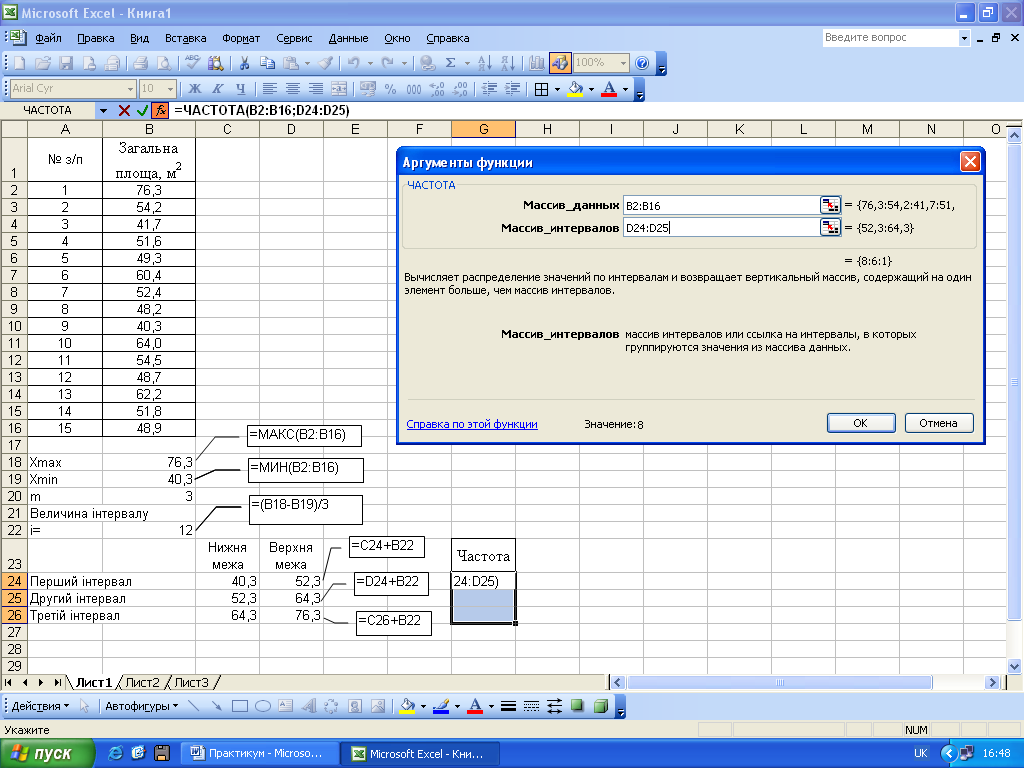
Таким чином, кількість одиниць у кожному інтервалі (частоти) будуть розміщені у комірках G24:G26.
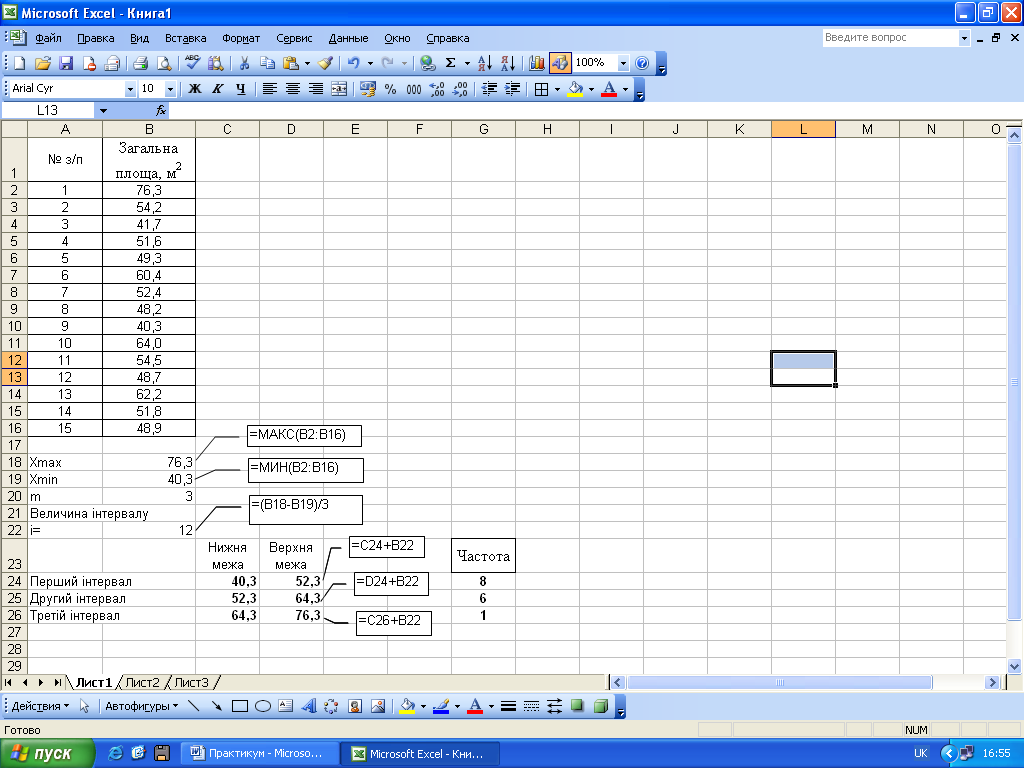
Приклад першого способу вторинного групування. Маємо вихідний ряд розподілу лікарень за кількістю лікарів:
Кількість лікарів Число лікарень
20 – 30 2
31 – 40 7
41 – 50 4
51 – 60 7
61 – 70 5
71 – 80 8
81 – 90 9
91 – 100 3
